Jika kamu baru saja memasuki dunia Prezi, sangat penting untuk memahami dasar-dasar antarmuka pengguna. Dalam panduan ini, saya akan menunjukkan langkah demi langkah tentang cara menjelajahi fitur-fitur utama dan membuat presentasimu yang pertama. Mari kita mulai!
Poin Penting
- Antarmuka pengguna Prezi sangat intuitif, namun menawarkan banyak fitur yang perlu dijelajahi.
- Menyimpan presentasi dalam versi yang berbeda adalah bijaksana untuk menjaga fleksibilitas dan kontrol atas kontenmu.
- Alat transformasi memungkinkanmu untuk menskalakan, memindahkan, dan memutar objek seperti teks dan gambar.
- Tersedia banyak opsi berguna untuk menyisipkan media, seperti gambar atau video.
Langkah 1: Membuat Akun dan Masuk
Sebelum kamu dapat bekerja dengan Prezi, kamu harus membuat akun. Kunjungi situs web Prezi dan ikuti petunjuk untuk pendaftaran. Setelah kamu membuat akun, masuklah dan klik "Prezi Baru".
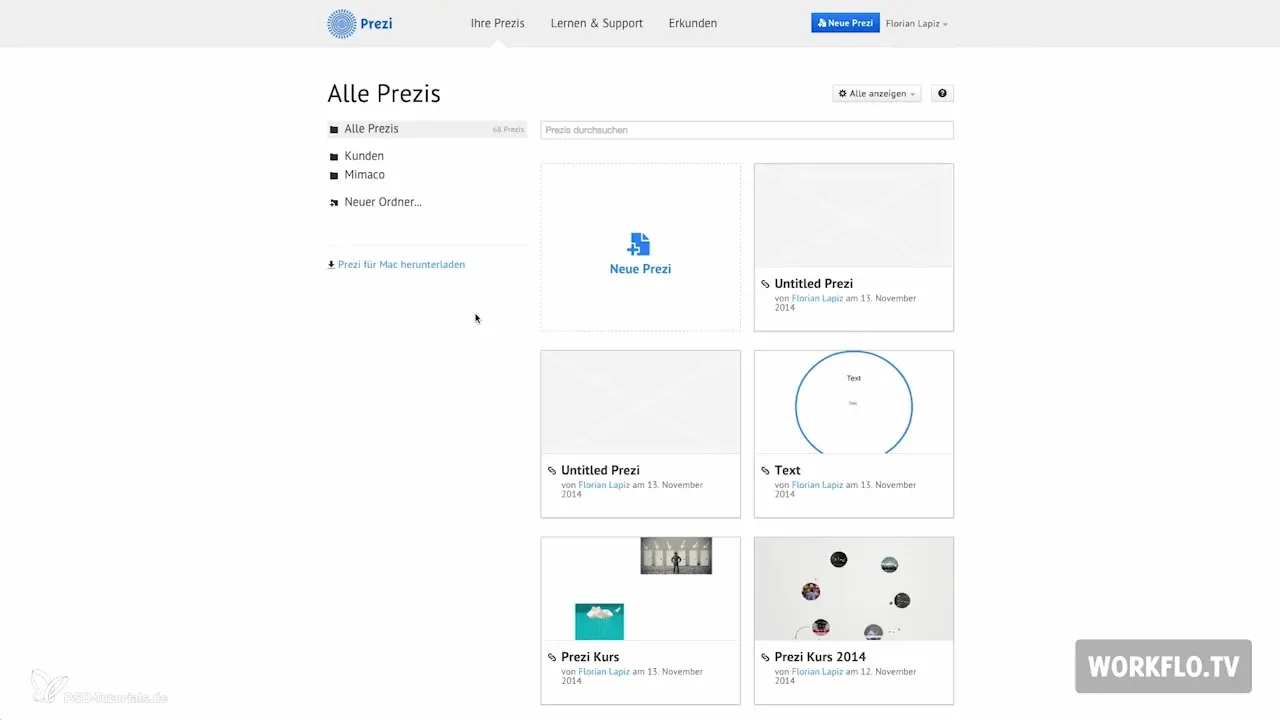
Langkah 2: Memulai Presentasi Prezi Kosong
Abaikan terlebih dahulu template yang tersedia dan pilih presentasi kosong. Kamu akan memiliki kanvas besar yang putih yang menunggu untuk diisi dengan kontenmu.
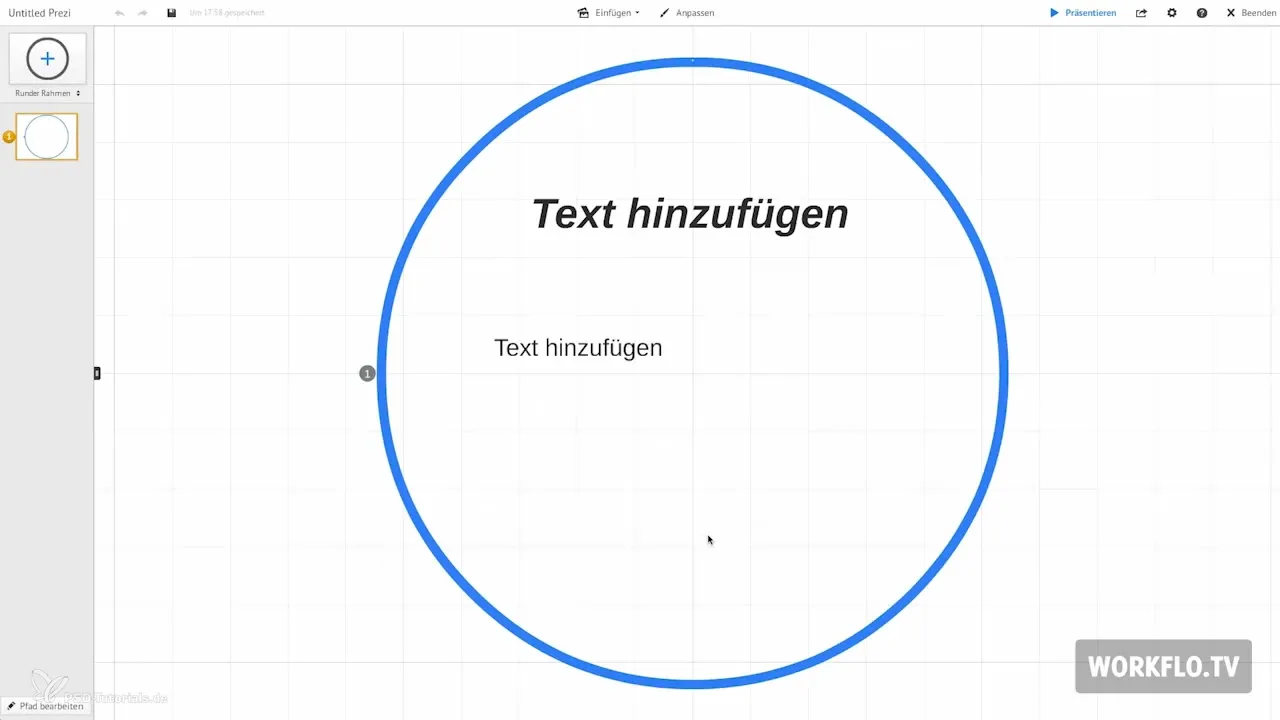
Langkah 3: Judul dan Menyimpan
Di bagian atas kiri kanvas, kamu akan menemukan kotak teks tempat kamu bisa memasukkan judul presentasimu. Mulailah menyimpan kemajuanmu dengan mengklik ikon disket. Disarankan untuk menyimpan beberapa versi presentasimu. Ini memberi kamu kemungkinan untuk kembali ke versi sebelumnya jika kamu ingin melakukan perubahan.
Langkah 4: Mengaktifkan Mode Presentasi
Untuk melihat hasil akhir dari pekerjaanmu, aktifkan mode presentasi. Cukup klik "Presentasikan" atau tekan tombol spasi. Ini akan memberimu gambaran keseluruhan tentang apa yang telah kamu buat hingga saat ini.
Langkah 5: Navigasi di Antarmuka Pengguna
Di sisi kanan kanvas, ikon seperti rumah dan kaca pembesar muncul. Fitur-fitur ini membantumu untuk menavigasi kanvas dengan efisien. Dengan ikon rumah, kamu mendapatkan tampilan keseluruhan, sementara kaca pembesar memungkinkanmu untuk memperbesar dan memperkecil.
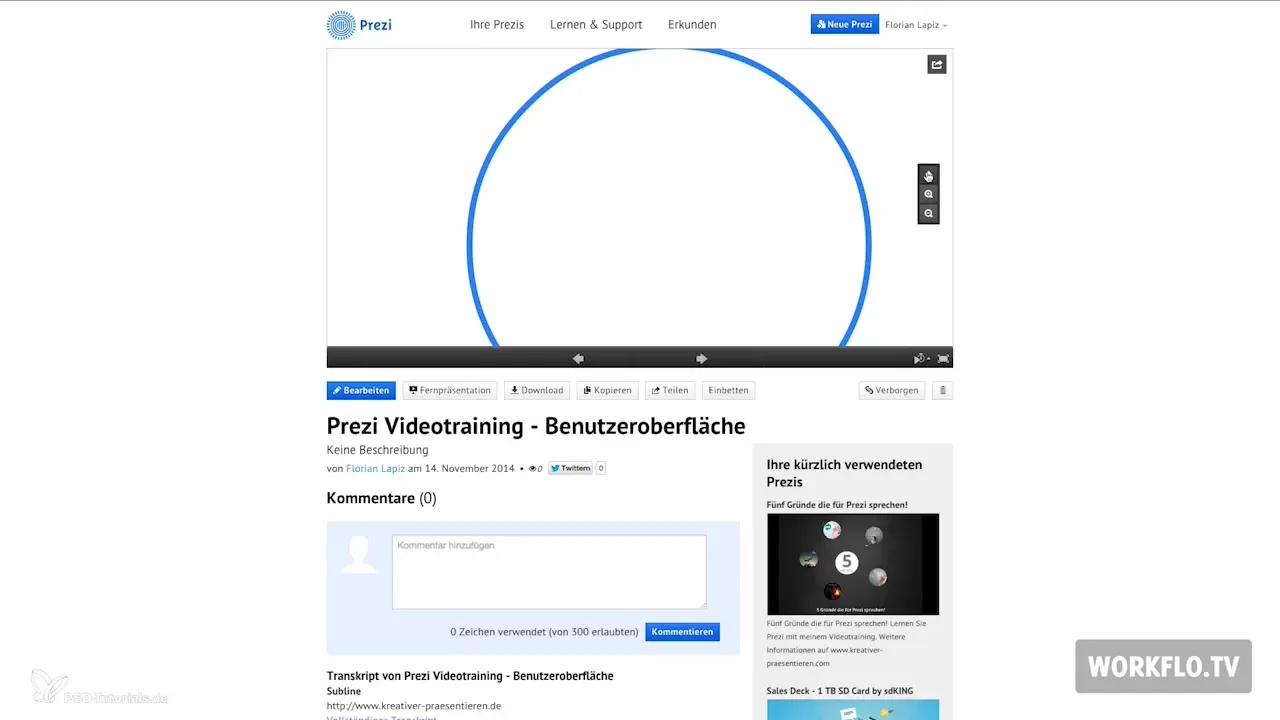
Langkah 6: Bekerja dengan Alat Transformasi
Untuk mengedit objek di kanvasmu, kita menggunakan alat transformasi. Dengan alat ini, kamu dapat menskalakan, memindahkan, dan memutar teks, gambar, dan video. Untuk memindahkan elemen, cukup klik pada ikon tangan dan seret elemen ke tempat yang diinginkan.
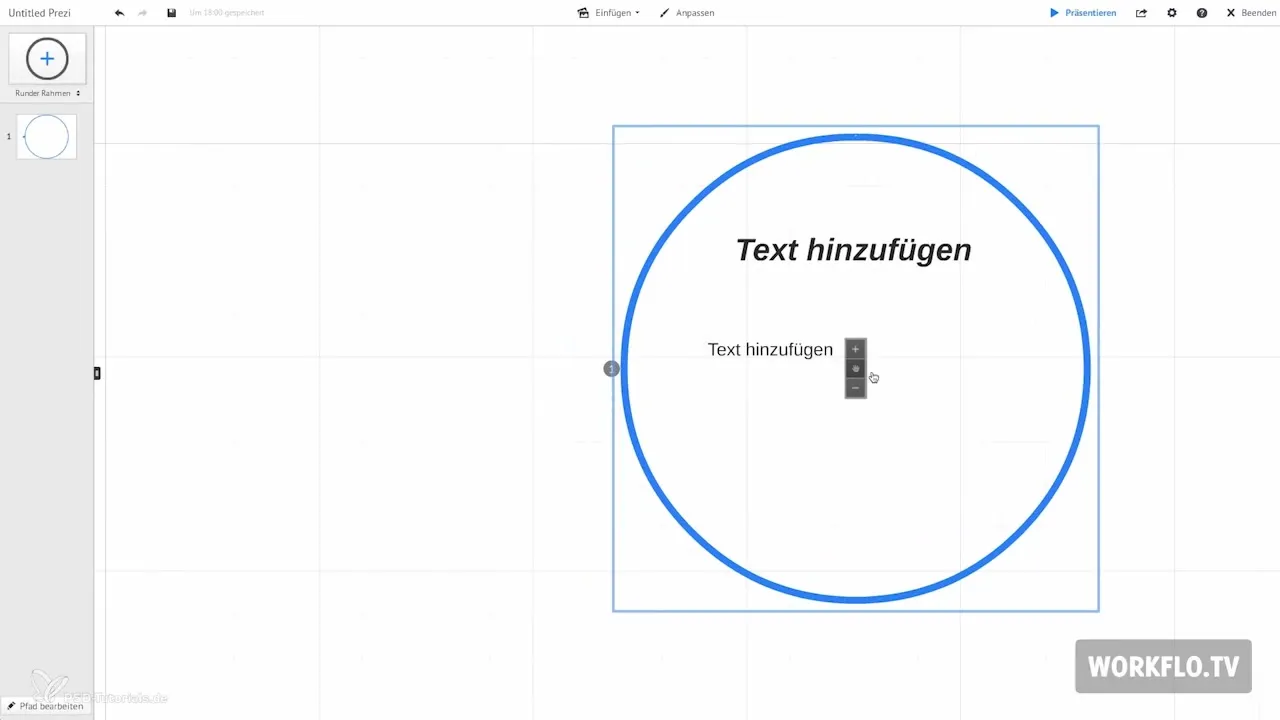
Langkah 7: Membuat dan Menyesuaikan Teks
Dengan mengklik dua kali pada kanvas, kamu akan membuka kotak teks di mana kamu bisa memasukkan judul, subjudul, dan teks utama. Pilih dari berbagai gaya huruf untuk mengindividualisasi desainmu.
Langkah 8: Menyisipkan Gambar dan Grafik
Untuk menambahkan gambar, pergi ke opsi gambar di menu penyisipan. Kamu dapat mengimpor gambar dari komputermu atau melalui layanan online seperti Google atau Flickr. Pastikan untuk hanya menggunakan gambar yang memiliki lisensi untuk menghindari masalah hak cipta.
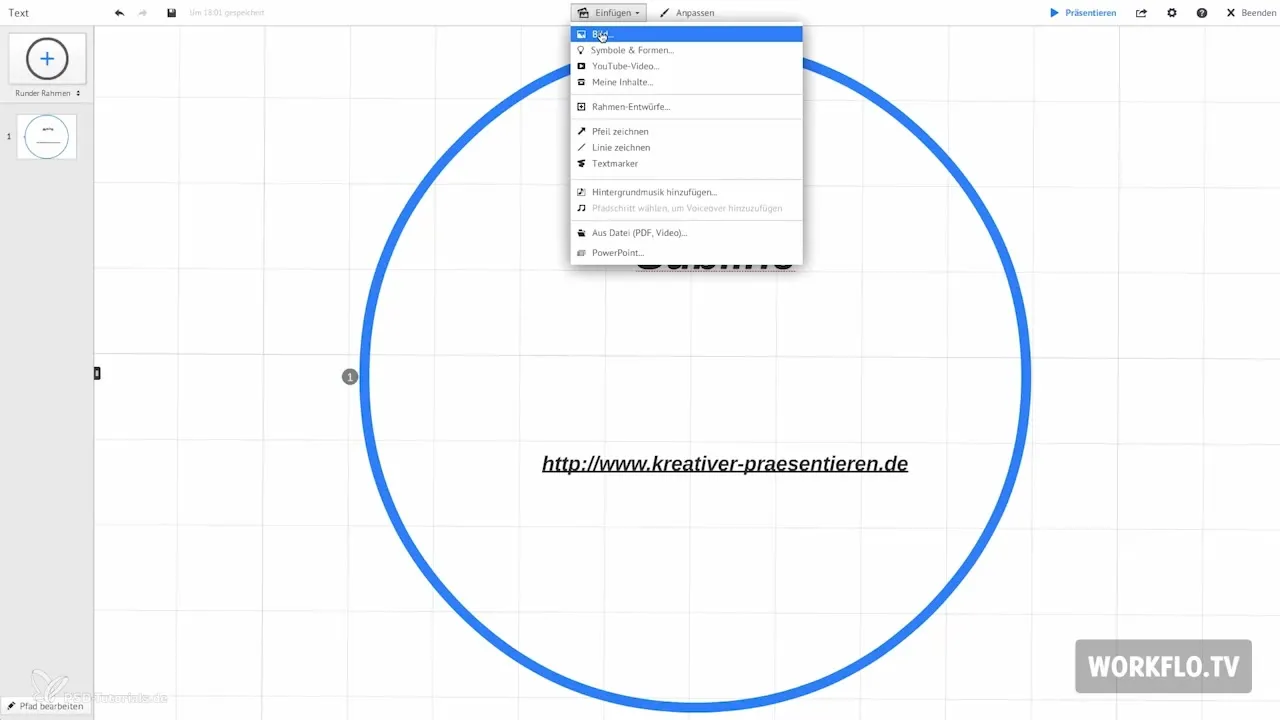
Langkah 9: Menggunakan Simbol dan Bentuk
Prezi menawarkan lebih dari 400 simbol dan bentuk yang dapat diskalakan. Kamu dapat memilih grafik sesuai dengan gaya grafis yang diinginkan. Bereksperimenlah dengan berbagai warna dan gaya untuk membuat presentasimu menarik secara visual.
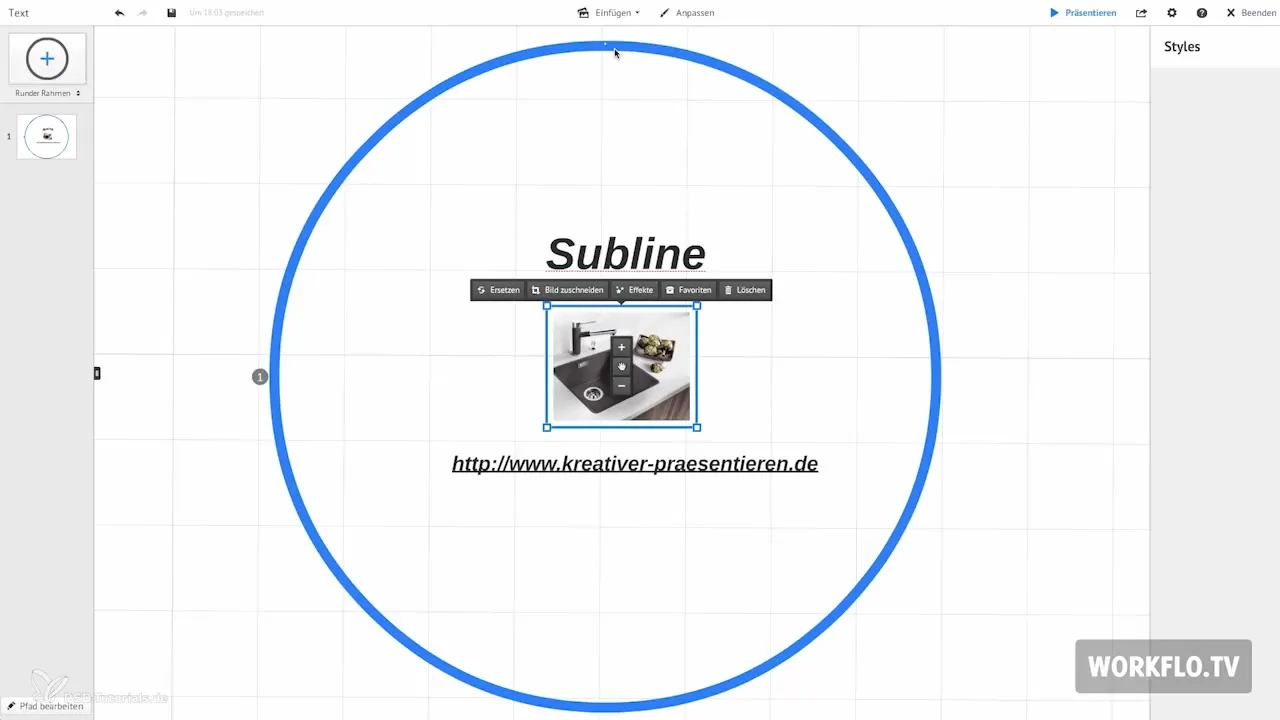
Langkah 10: Menyisipkan Konten Seperti Video
Jika kamu ingin menyisipkan video ke dalam presentasimu, kamu hanya perlu menambahkan tautan video ke presentasi. Perhatikan bahwa saat presentasi, koneksi internet diperlukan untuk memutar video.
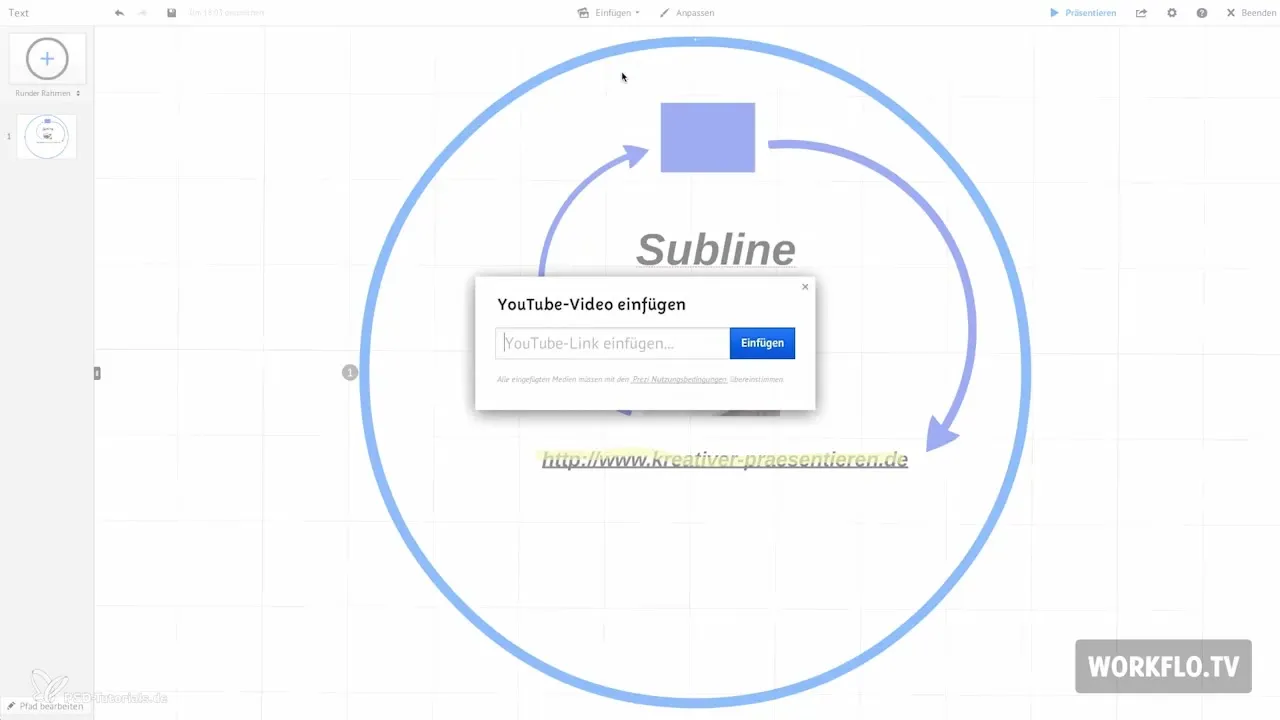
Langkah 11: Menyesuaikan Template
Di menu penyesuaian, kamu dapat memilih berbagai template dan gaya warna atau bahkan membuat yang baru. Dengan demikian, kamu dapat memastikan bahwa presentasimu sesuai dengan harapan pribadimu.
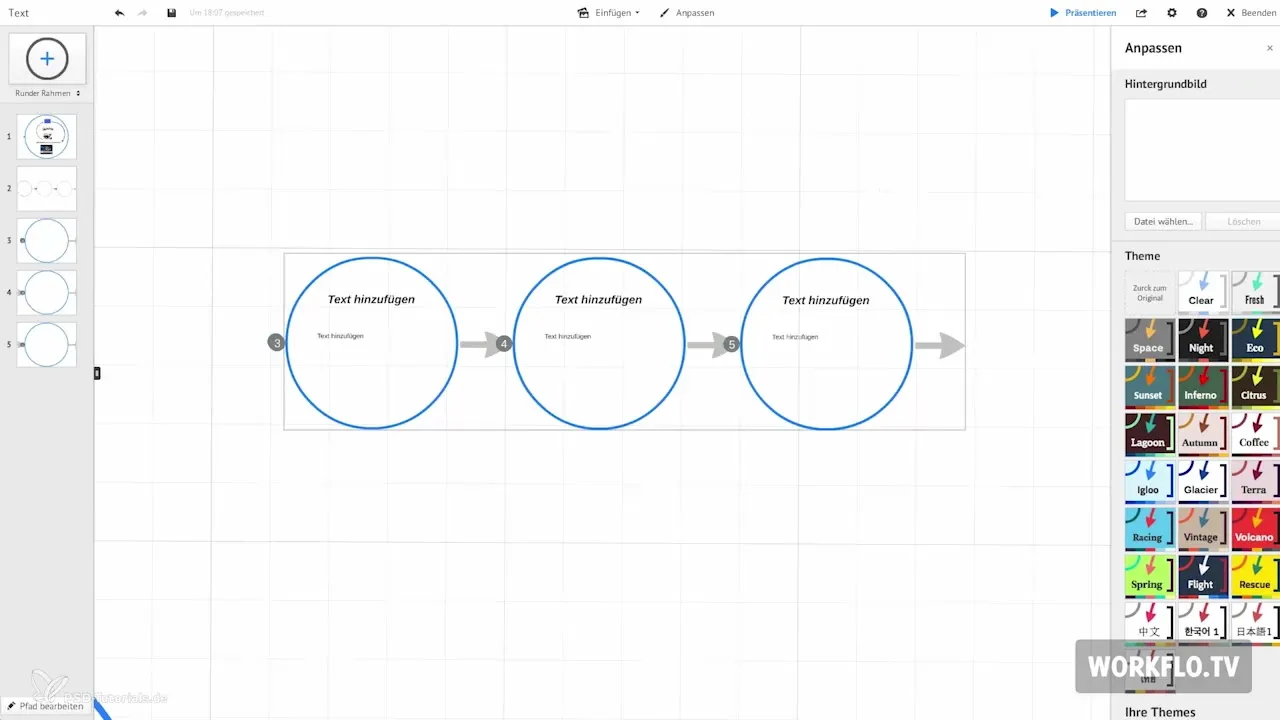
Ringkasan – Prezi untuk Pemula: Menguasai Antarmuka Pengguna
Dalam panduan ini, kamu telah mempelajari langkah-langkah dasar untuk menggunakan antarmuka Prezi. Dari membuat akun hingga menyisipkan teks dan gambar dan menggunakan alat transformasi – sekarang kamu mampu merancang presentasimu sendiri dan mewujudkan ide-ide secara efektif.
Pertanyaan yang Sering Diajukan
Bagaimana cara membuat akun Prezi?Kunjungi situs web Prezi dan ikuti petunjuk pendaftaran.
Bagaimana cara menyimpan presentasiku?Klik ikon disket untuk menyimpan presentasimu.
Bagaimana cara menambahkan gambar ke presentasiku?Pilih opsi gambar di menu penyisipan dan pilih gambarmu.
Bisakah saya menyisipkan video ke dalam presentasiku?Ya, kamu bisa menyisipkan video dengan menambahkan tautan ke presentasi.
Bagaimana cara menggunakan alat transformasi?Pilih alat transformasi untuk menskalakan dan memindahkan teks dan gambar.


